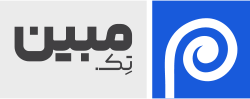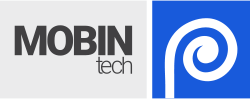با ما همراه باشید تا بتوانید جلوه های ویژه ی زیبایی را به تصاویر خود بدهید . تلاش مبین تک این بوده که آموزش رو بسیار ساده و جذاب بیان کنه که هر کسی در هر سطح علمی بتونه این کار رو به راحتی انجام بده ، به شما پیشنهاد می کنم تا پایان آموزش جلوه های ویژه با ما بمانید.
از نرم افزار فتوشاپ در دستگاه چاپ بنر استفاده می شود.
۱ – عکسی که می خواهید بر روی آن جلوه ی ویژه را پیاده سازی نمایید را انتخاب نمایید و باز کنید .
۲ – از لایه موردنظر دو بار کپی کنید (با کلید ترکیبی Ctrl+J هم میشه کپی گرفت). اولی رو layer 1 و دومی رو layer 2 نام گذاری کنید.
نتیجه باید بصورت شکل زیر بشه
۳ – حالا layer 2 (لایه بالایی) رو انتخاب کنید و layer mode رو به multiply تغییر بدید , Opacity رو به ۳۷% کاهش بدید.
۴ – حالا بروی layer 2 رفته و کلید های ترکیبی Ctrl+shift+u رو بزنید تا لایه سیاه و سفید بشه , بصورت شکل زیر
۵ – حالا به لایه layer 1 رفته و همانند تصویر زیر به قسمت موردنظر برید
تنظیمات رو همانند تصویر زیر انجام بدید و OK رو بزنید.
تا اینجا باید نتیجه کارتون مثل شکل زیر باشه
۶ – با کلیدهای ترکیبی Ctrl+shift+E لایه ها رو با هم مرج کنید و به قسمت زیر برید.
در قسمت Channel گزینه Blue رو انتخاب کنید و مثل شکل زیر عددها رو تنظیم کنید.
۷ – همانند تصویر زیر به قسمت موردنظر برید و تنظیمات رو انجام بدید و OK کنید.
۸ – با زدن کلیدهای ترکیبی Ctrl+shift+n یک لایه جدید بسازید.
در کادر باز شده روی OK کلیک کنید.
سپس Shift+F5 رو بزنید و از قسمت Use گزینه Color رو انتخاب کنید سپس در پنجره باز شده کد رنگ fff8f2 رو قرار بدید و OK کنید, الان میبینید که تصویر کاملا سفید شده .
۹ – سپس layer mode رو به multiply تغییر بدید, در این مرحله تصویر ظاهر میشه .
۱۰ – در این مرحله به لایه background برید و کلید Ctrl+L رو بزنید . تنظیمات رو مثل شکل زیر انجام بدید.
در قسمت Channel گزینه Green رو انتخاب کنید و باز مثل شکل زیر تنظیمات رو انجام بدید.
۱۱ – به قسمت مشخص شده در تصویر زیر برید و تنظیمات رو مطابق شکل قرار بدید.
در نهایت لایه ها رو با هم مرج کنید با Ctrl+shift+E تا لایه ها یکی بشند. کار شما تمام شد ؛ نتیجه ی نهایی رو در این شکل میتونید ببینید.
امیدوارم این آموزش مورد پسند شما قرار گرفته شده باشه , و اینکه در صورت داشتن سوال و یا درخواست یک آموزش در فتوشاپ در قسمت نظرات اعلام کنید.